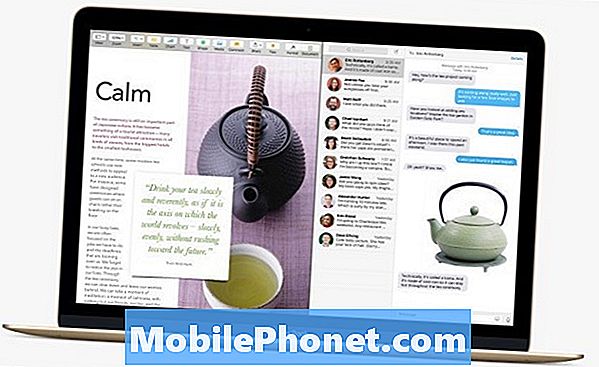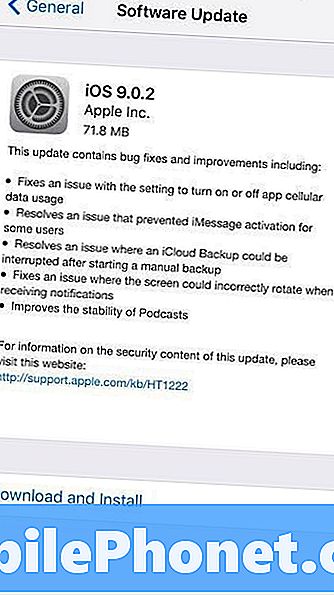![สอนเเก้ไขโทรศัพท์มือถือเสีย-พัง มีปัญหาเเอพหยุดทำงาน [สำหรับAndriod]](https://i.ytimg.com/vi/xavDw9hLl-s/hqdefault.jpg)
เนื้อหา
ข้อความแสดงข้อผิดพลาด“ ขออภัยกระบวนการ com.android.phone หยุดทำงาน” เป็นหนึ่งในข้อผิดพลาดทั่วไปที่คุณอาจพบเป็นครั้งคราว เราได้รับการร้องเรียนจากเจ้าของ Samsung Galaxy A5 ที่บอกว่าข้อผิดพลาดนี้จะปรากฏขึ้นเมื่อพวกเขาโทรออกหรือรับสาย หมายความว่าแอปถูกเรียกใช้ดังนั้นผู้ต้องสงสัยรายแรกของเราคือแอปโทรศัพท์ซึ่งใช้กระบวนการนี้ อย่างไรก็ตามมีบางกรณีที่ข้อผิดพลาดเช่นนี้จะปรากฏขึ้นแบบสุ่มดังนั้นเราจึงไม่สามารถโฟกัสไปที่แอปเดียวได้
ในโพสต์นี้ฉันจะแนะนำคุณตลอดการแก้ไขปัญหา Galaxy A5 ของคุณที่เกิดจากข้อความแสดงข้อผิดพลาดนี้ เราจะพิจารณาทุกความเป็นไปได้และแยกแยะออกทีละข้อจนกว่าเราจะสามารถระบุได้ว่าปัญหานี้คืออะไรและต้องทำอะไรเพื่อแก้ไข ดังนั้นหากคุณเป็นหนึ่งในเจ้าของโทรศัพท์เครื่องนี้และกำลังกังวลเกี่ยวกับปัญหาที่คล้ายกันนี้โปรดอ่านต่อด้านล่างเนื่องจากโพสต์นี้อาจช่วยคุณได้
แต่ก่อนที่เราจะไปที่การแก้ไขปัญหาที่เหมาะสมของเราหากคุณพบหน้านี้เนื่องจากคุณกำลังมองหาวิธีแก้ไขปัญหาอื่นฉันขอแนะนำให้คุณไปที่หน้าการแก้ไขปัญหา Galaxy A5 ของเราเนื่องจากเราได้แก้ไขปัญหาที่รายงานโดยทั่วไปแล้ว โทรศัพท์และคุณอาจพบสิ่งที่ต้องการในนั้น อย่าลังเลที่จะใช้วิธีแก้ปัญหาและวิธีแก้ปัญหาที่เรามีให้ หากสิ่งเหล่านี้ไม่ได้ผลสำหรับคุณหรือหากคุณต้องการความช่วยเหลือเพิ่มเติมโปรดกรอกแบบสอบถามปัญหาเกี่ยวกับ Android ของเราแล้วกดส่งเราจะพยายามอย่างเต็มที่เพื่อช่วยเหลือคุณ
วิธีแก้ปัญหา Galaxy A5 ของคุณด้วยข้อผิดพลาด "กระบวนการ com.android.phone หยุดทำงาน"
ปัญหา: สวัสดีทุกคน. เป็นไงบ้าง? ฉันติดตามบล็อกของคุณมาระยะหนึ่งแล้ว แต่นี่เป็นครั้งแรกที่ฉันติดต่อคุณเกี่ยวกับปัญหา ฉันมีโทรศัพท์ Galaxy A5 ที่ซื้อเมื่อเดือนมีนาคม ฉันพบปัญหาหลายอย่างตั้งแต่นั้นมา แต่สามารถแก้ไขได้ด้วยตัวเอง อย่างไรก็ตามเมื่อเร็ว ๆ นี้ฉันเริ่มได้รับข้อผิดพลาด“ ขออภัยกระบวนการ com.android.phone หยุดทำงาน” เมื่อใดก็ตามที่ฉันพยายามโทรออกหรือแม้แต่รับสายฉันจึงคิดว่าอาจเป็นปัญหากับแอป แต่จะแก้ไขได้อย่างไร? ขอบคุณ.
การแก้ไขปัญหา: ข้อผิดพลาดนี้เป็นหนึ่งในข้อผิดพลาดที่หายากที่คุณอาจพบเมื่อใช้โทรศัพท์ Android ไม่ได้เป็นเอกสิทธิ์เฉพาะของ Galaxy A5 แต่สามารถเกิดขึ้นได้กับอุปกรณ์ทุกเครื่องที่ใช้ระบบปฏิบัติการมือถือของ Google ไม่ต้องกังวลแม้ว่าข้อผิดพลาดนี้อาจเป็นปัญหาเฟิร์มแวร์ แต่ก็เป็นข้อผิดพลาดเล็กน้อยและอาจเป็นผลมาจากความผิดพลาด สิ่งที่คุณต้องทำในกรณีที่ได้รับข้อผิดพลาดนี้มีดังนี้
ขั้นตอนที่ 1: ล้างแคชและข้อมูลของกระบวนการที่ขัดข้อง
เราต้องดำเนินการตามขั้นตอนที่ขัดข้องก่อนและในกรณีนี้คือ com.android.phone คุณต้องล้างแคชและข้อมูลเพื่อเริ่มกระบวนการใหม่ หากต้องการดูผลลัพธ์ทันทีให้รีบูตโทรศัพท์ของคุณหลังจากทำตามขั้นตอนเหล่านี้ ...
- จากหน้าจอหลักใด ๆ ให้แตะไอคอนแอพ
- แตะการตั้งค่า
- แตะแอปพลิเคชัน
- แตะ com.android.phone
- แตะที่เก็บข้อมูล
- แตะล้างข้อมูลแล้วแตะตกลง
- แตะล้างแคช
ขั้นตอนที่ 2: รีเซ็ตแอพที่ใช้กระบวนการ
หลังจากล้างแคชและข้อมูลของกระบวนการ com.android.phone แล้วข้อผิดพลาดยังคงปรากฏขึ้นให้ไปที่แอปที่ใช้กระบวนการมากที่สุดนั่นคือแอปโทรศัพท์ ข้อผิดพลาดอาจเกิดขึ้นเมื่อแอปเริ่มใช้กระบวนการดังนั้นเราต้องตรวจสอบให้แน่ใจว่าการเชื่อมต่อระหว่างสองสิ่งนี้ไม่มีที่ติ ...
- จากหน้าจอหลักใด ๆ ให้แตะไอคอนแอพ
- แตะการตั้งค่า
- แตะแอปพลิเคชัน
- แตะโทรศัพท์
- แตะที่เก็บข้อมูล
- แตะล้างแคช
- แตะล้างข้อมูลแล้วแตะตกลง
หากข้อผิดพลาดยังคงปรากฏขึ้นหลังจากทำสิ่งนี้แล้วก็ถึงเวลาพิจารณาปัญหานี้จากมุมอื่น
ขั้นตอนที่ 3: ตรวจสอบว่าแอปของบุคคลที่สามของคุณมีส่วนเกี่ยวข้องหรือไม่
บางทีอาจมีบางอย่างที่ทำให้เกิดข้อผิดพลาดดังนั้นถึงเวลาแยกปัญหา ลองดูว่าแอพของบุคคลที่สามเกี่ยวข้องกับมันหรือไม่ เริ่มโทรศัพท์ของคุณในเซฟโหมดเพื่อปิดใช้งานแอปที่ดาวน์โหลดและบริการทั้งหมดชั่วคราวและหากข้อผิดพลาดหายไปแสดงว่ามีข้อผิดพลาดอย่างใดอย่างหนึ่งหรือบางส่วนทำให้เกิดปัญหา ในกรณีนี้คุณต้องค้นหาว่าแอปใดเป็นสาเหตุของปัญหาและดำเนินการบางอย่างกับมัน ทำตามขั้นตอนเหล่านี้เพื่อเรียกใช้โทรศัพท์ของคุณในโหมดนี้:
- ปิดอุปกรณ์
- กดปุ่มเปิด / ปิดค้างไว้ผ่านหน้าจอที่มีชื่ออุปกรณ์
- เมื่อ "SAMSUNG" ปรากฏขึ้นบนหน้าจอให้ปล่อยปุ่มเปิด / ปิด
- ทันทีหลังจากปล่อยปุ่มเปิด / ปิดให้กดปุ่มลดระดับเสียงค้างไว้
- กดปุ่มลดระดับเสียงค้างไว้ต่อไปจนกว่าอุปกรณ์จะรีสตาร์ทเสร็จ
- เซฟโหมดจะแสดงที่มุมล่างซ้ายของหน้าจอ
- ปล่อยปุ่มลดระดับเสียงเมื่อคุณเห็น "Safe Mode"
หากปัญหาได้รับการแก้ไขให้ลองอัปเดตแอปทั้งหมดที่ต้องอัปเดต ...
- จากหน้าจอหลักใด ๆ ให้แตะไอคอนแอพ
- แตะ Play Store
- แตะปุ่มเมนูจากนั้นแตะแอปของฉัน หากต้องการให้แอปของคุณอัปเดตโดยอัตโนมัติให้แตะปุ่มเมนูแตะการตั้งค่าจากนั้นแตะอัปเดตแอปอัตโนมัติเพื่อเลือกกล่องกาเครื่องหมาย
- เลือกหนึ่งในตัวเลือกต่อไปนี้:
- แตะอัปเดต [xx] เพื่ออัปเดตแอปพลิเคชันทั้งหมดที่มีการอัปเดต
- แตะแต่ละแอปพลิเคชันจากนั้นแตะอัปเดตเพื่ออัปเดตแอปพลิเคชันเดียว
หากคุณมีผู้ต้องสงสัยอยู่แล้วให้ล้างแคชและข้อมูลหรือถอนการติดตั้งทีละรายการจนกว่าปัญหาจะได้รับการแก้ไข ...
วิธีล้างแคชและข้อมูลแอพใน Galaxy A5
- จากหน้าจอหลักใด ๆ ให้แตะไอคอนแอพ
- แตะการตั้งค่า
- แตะแอปพลิเคชัน
- แตะแอพพลิเคชั่นที่ต้องการในรายการเริ่มต้นหรือแตะไอคอนเมนู> แสดงแอพระบบเพื่อแสดงแอพที่ติดตั้งไว้ล่วงหน้า
- แตะที่เก็บข้อมูล
- แตะล้างข้อมูลแล้วแตะตกลง
- แตะล้างแคช
วิธีถอนการติดตั้งแอพพลิเคชั่นจาก Galaxy A5 ของคุณ
- จากหน้าจอหลักใด ๆ ให้แตะไอคอนแอพ
- แตะการตั้งค่า
- แตะแอปพลิเคชัน
- แตะแอพพลิเคชั่นที่ต้องการในรายการเริ่มต้นหรือแตะไอคอนเมนู> แสดงแอพระบบเพื่อแสดงแอพที่ติดตั้งไว้ล่วงหน้า
- แตะถอนการติดตั้ง
- แตะถอนการติดตั้งอีกครั้งเพื่อยืนยัน
อย่างไรก็ตามหากปัญหายังคงเกิดขึ้นในเซฟโหมดคุณต้องไปยังขั้นตอนถัดไป
ขั้นตอนที่ 4: ลบแคชของระบบทั้งหมดเพื่อที่จะถูกแทนที่
เป็นไปได้ว่าข้อผิดพลาดนี้เป็นผลมาจากแคชของระบบที่เสียหาย คุณต้องแยกแยะความเป็นไปได้นี้โดยเริ่มโทรศัพท์ของคุณในโหมดการกู้คืนและเช็ดพาร์ทิชันแคช ...
- ปิดอุปกรณ์
- กดปุ่มเพิ่มระดับเสียงและปุ่มโฮมค้างไว้จากนั้นกดปุ่มเปิด / ปิดค้างไว้
- เมื่อหน้าจอโลโก้อุปกรณ์ปรากฏขึ้นให้ปล่อยเฉพาะปุ่มเปิด / ปิด
- เมื่อโลโก้ Android ปรากฏขึ้นให้ปล่อยปุ่มทั้งหมด ("การติดตั้งการอัปเดตระบบ" จะปรากฏขึ้นประมาณ 30-60 วินาทีก่อนที่จะแสดงตัวเลือกเมนูการกู้คืนระบบ Android)
- กดปุ่มลดระดับเสียงหลาย ๆ ครั้งเพื่อไฮไลต์ "ล้างพาร์ทิชันแคช"
- กดปุ่มเปิด / ปิดเพื่อเลือก
- กดปุ่มลดระดับเสียงเพื่อไฮไลต์ "ใช่" แล้วกดปุ่มเปิด / ปิดเพื่อเลือก
- เมื่อการล้างพาร์ติชันแคชเสร็จสิ้นระบบจะไฮไลต์ "รีบูตระบบทันที"
- กดปุ่มเปิด / ปิดเพื่อรีสตาร์ทอุปกรณ์
หากข้อผิดพลาดยังคงปรากฏขึ้นหลังจากนี้ให้รีเซ็ตโทรศัพท์ของคุณ
ขั้นตอนที่ 5: ทำการรีเซ็ตต้นแบบบน Galaxy A5 ของคุณ
นี่เป็นทางเลือกสุดท้ายของคุณ แต่ไม่ต้องกังวลข้อผิดพลาดดังกล่าวเป็นเพียงปัญหาเล็กน้อยและสามารถแก้ไขได้โดยการรีเซ็ต อย่างไรก็ตามตรวจสอบให้แน่ใจว่าคุณได้สำรองไฟล์และข้อมูลสำคัญของคุณไว้เนื่องจากไฟล์เหล่านั้นจะถูกลบ หลังจากนั้นให้ปิดใช้งานคุณสมบัติป้องกันการโจรกรรมของโทรศัพท์เพื่อที่คุณจะได้ไม่ถูกล็อคจากนั้นอย่าลังเลที่จะรีเซ็ต
วิธีปิดใช้งานคุณสมบัติป้องกันการโจรกรรม Galaxy A5
- จากหน้าจอหลักใด ๆ ให้แตะไอคอนแอพ
- แตะการตั้งค่า
- แตะคลาวด์และบัญชี
- แตะบัญชี
- แตะ Google
- แตะที่อยู่อีเมล Google ID ของคุณ หากคุณมีการตั้งค่าหลายบัญชีคุณจะต้องทำขั้นตอนเหล่านี้ซ้ำสำหรับแต่ละบัญชี
- แตะเมนู
- แตะลบบัญชี
- แตะลบบัญชี
วิธีรีเซ็ตต้นแบบใน Galaxy A5 ของคุณ
- ปิดอุปกรณ์
- กดปุ่มเพิ่มระดับเสียงและปุ่มโฮมค้างไว้จากนั้นกดปุ่มเปิด / ปิดค้างไว้
- เมื่อหน้าจอโลโก้อุปกรณ์ปรากฏขึ้นให้ปล่อยเฉพาะปุ่มเปิด / ปิด
- เมื่อโลโก้ Android ปรากฏขึ้นให้ปล่อยปุ่มทั้งหมด ("การติดตั้งการอัปเดตระบบ" จะปรากฏขึ้นประมาณ 30-60 วินาทีก่อนที่จะแสดงตัวเลือกเมนูการกู้คืนระบบ Android)
- กดปุ่มลดระดับเสียงหลาย ๆ ครั้งเพื่อไฮไลต์ "ล้างข้อมูล / รีเซ็ตเป็นค่าเริ่มต้นจากโรงงาน"
- กดปุ่ม Power เพื่อเลือก
- กดปุ่มลดระดับเสียงจนกว่า "ใช่ - ลบข้อมูลผู้ใช้ทั้งหมด" จะถูกไฮไลต์
- กดปุ่ม Power เพื่อเลือกและเริ่มการรีเซ็ตต้นแบบ
- เมื่อการรีเซ็ตต้นแบบเสร็จสมบูรณ์ระบบจะไฮไลต์ "รีบูตระบบทันที"
- กดปุ่มเปิด / ปิดเพื่อรีสตาร์ทอุปกรณ์
คุณยังสามารถรีเซ็ตโทรศัพท์ของคุณได้จากเมนูการตั้งค่า ...
- จากหน้าจอหลักใด ๆ ให้แตะไอคอนแอพ
- แตะการตั้งค่า
- แตะคลาวด์และบัญชี
- แตะสำรองและกู้คืน
- หากต้องการให้แตะสำรองข้อมูลของฉันเพื่อเลื่อนแถบเลื่อนไปที่เปิดหรือปิด
- หากต้องการให้แตะกู้คืนเพื่อเลื่อนแถบเลื่อนไปที่เปิดหรือปิด
- แตะปุ่มย้อนกลับสองครั้งเพื่อกลับไปที่เมนูการตั้งค่าจากนั้นแตะการจัดการทั่วไป
- แตะรีเซ็ต
- แตะรีเซ็ตข้อมูลเป็นค่าเริ่มต้น
- แตะรีเซ็ตอุปกรณ์
- หากคุณเปิดการล็อกหน้าจอไว้ให้ป้อน PIN หรือรหัสผ่าน
- แตะดำเนินการต่อ
- แตะลบทั้งหมด
ขอบคุณที่อ่าน. ฉันหวังว่านี่จะช่วยได้.
เชื่อมต่อกับเรา
เราเปิดรับปัญหาคำถามและข้อเสนอแนะของคุณเสมอดังนั้นโปรดอย่าลังเลที่จะติดต่อเราโดยกรอกแบบฟอร์มนี้ นี่เป็นบริการฟรีที่เรานำเสนอและเราจะไม่เรียกเก็บเงินจากคุณ แต่โปรดทราบว่าเราได้รับอีเมลหลายร้อยฉบับทุกวันและเป็นไปไม่ได้ที่เราจะตอบกลับทุกฉบับ แต่มั่นใจได้ว่าเราอ่านทุกข้อความที่ได้รับ สำหรับผู้ที่เราได้ช่วยเหลือโปรดกระจายข่าวโดยการแบ่งปันโพสต์ของเราให้เพื่อนของคุณหรือเพียงกดไลค์ Facebook และ Google+ เพจของเราหรือติดตามเราทาง Twitter